Página inicial > Digitalizar > Digitalizar usando o botão de digitalização no seu equipamento > Digitalizar e criar arquivo de texto editável usando OCR
Digitalizar e criar arquivo de texto editável usando OCR
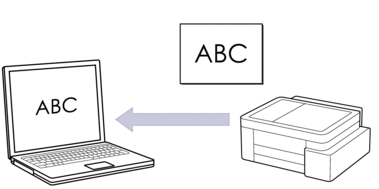
- O recurso Digitalizar para OCR está disponível para alguns idiomas.
Para digitalizar a partir de seu equipamento:
Você deve selecionar seu equipamento usando o Brother iPrint&Scan.
Use o Brother iPrint&Scan para alterar as configurações de digitalização, como tipo de arquivo e local de armazenamento do arquivo.
Mais informações

 Informações relacionadas: Alterar as configurações do botão de digitalização do Brother iPrint&Scan
Informações relacionadas: Alterar as configurações do botão de digitalização do Brother iPrint&Scan Para digitalizar a partir de seu computador:

 Informações relacionadas: Digitalizar usando o aplicativo Brother iPrint&Scan (Windows/ Mac)
Informações relacionadas: Digitalizar usando o aplicativo Brother iPrint&Scan (Windows/ Mac)
DCP-T530DW/DCP-T535DW/DCP-T536DW/DCP-T730DW/DCP-T735DW/DCP-T830DW/DCP-T835DW
- Pressione
 (Digitalizar).
(Digitalizar). - Pressione
 ou
ou  para selecionar a opção [Escanear p/ PC] e, em seguida, pressione OK.
para selecionar a opção [Escanear p/ PC] e, em seguida, pressione OK. - Pressione
 ou
ou  para selecionar a opção [OCR] e, em seguida, pressione OK.
para selecionar a opção [OCR] e, em seguida, pressione OK. - Se o equipamento estiver conectado a uma rede, pressione
 ou
ou  para selecionar o computador para o qual deseja enviar dados e pressione OK.
para selecionar o computador para o qual deseja enviar dados e pressione OK. 
Se a tela LCD solicitar a digitação de um PIN, use o painel de controle para digitar o PIN de quatro dígitos referente ao computador e depois pressione OK.
- Siga uma destas opções:
- Para alterar as configurações, prossiga para o próximo passo.
- Para usar as configurações padrão, pressione Iniciar Preto ou Iniciar Colorido.

A opção [Config. de cores] depende das configurações padrão. Pressionar Iniciar Preto ou Iniciar Colorido não altera as configurações de cor.
- Pressione Opções de Cópia / Digitalizar.
 Para usar as opções de digitalização, você deve conectar ao equipamento um computador com o Brother iPrint&Scan instalado.
Para usar as opções de digitalização, você deve conectar ao equipamento um computador com o Brother iPrint&Scan instalado. - O equipamento solicitará que você ajuste as configurações de digitalização a seguir. Pressione
 ou
ou  para selecionar a opção desejada e, depois, pressione OK para prosseguir para a próxima configuração de digitalização.
para selecionar a opção desejada e, depois, pressione OK para prosseguir para a próxima configuração de digitalização. - [Config. de cores]
- [Resolução]
- [Tipo arquivo]
- [Tamanho doc.]
- [Alinh. autom.]
- [Rem. Cor Fundo]
- [Conf. de margem]
- Para iniciar a digitalização, pressione Iniciar Preto ou Iniciar Colorido.
 A opção [Config. de cores] depende das configurações que você selecionou. Pressionar Iniciar Preto ou Iniciar Colorido não altera as configurações de cor.
A opção [Config. de cores] depende das configurações que você selecionou. Pressionar Iniciar Preto ou Iniciar Colorido não altera as configurações de cor.
MFC-T930DW/MFC-T935DW
- Pressione
 (Digitalizar).
(Digitalizar). - Pressione
 ou
ou  para selecionar a opção [para PC] e, em seguida, pressione OK.
para selecionar a opção [para PC] e, em seguida, pressione OK. - Pressione
 ou
ou  para selecionar a opção [para OCR] e, em seguida, pressione OK.
para selecionar a opção [para OCR] e, em seguida, pressione OK. - Se o equipamento estiver conectado a uma rede, pressione
 ou
ou  para selecionar o computador para o qual deseja enviar dados e pressione OK.
para selecionar o computador para o qual deseja enviar dados e pressione OK. 
Se a mensagem da tela LCD solicitar a digitação de um PIN, use o painel de controle para digitar o PIN de quatro dígitos referente ao computador e depois pressione OK.
- Siga uma destas opções:
- Para alterar as configurações, prossiga para o próximo passo.
- Para usar as configurações padrão, pressione Iniciar Preto ou Iniciar Colorido.
 A opção [Config. de cores] depende das configurações padrão. Pressionar Iniciar Preto ou Iniciar Colorido não altera as configurações de cor.
A opção [Config. de cores] depende das configurações padrão. Pressionar Iniciar Preto ou Iniciar Colorido não altera as configurações de cor.
- Pressione
 ou
ou  para selecionar a opção [Configs. digit.] e, em seguida, pressione OK.
para selecionar a opção [Configs. digit.] e, em seguida, pressione OK. 
Para usar a opção [Configs. digit.], você deve conectar ao equipamento um computador com o Brother iPrint&Scan instalado.
- Pressione
 ou
ou  para selecionar a opção [Defin. no disp.] e, em seguida, pressione OK.
para selecionar a opção [Defin. no disp.] e, em seguida, pressione OK. - Selecione as configurações de digitalização que você deseja alterar e pressione OK.OpçãoDescriçãoConfig. de cores
Selecione a cor do documento digitalizado.
ResoluçãoSelecione a resolução de digitalização para o seu documento.
Tipo arq.Selecionar o formato de arquivo para o seu documento.
Tamanho doc.Selecionar o tamanho do documento.
BrilhoSelecionar o nível de brilho.
ContrasteSelecionar o nível de contraste.
Alinh. autom.Corrija todos os documentos desalinhados quando forem digitalizados.
Conf. de margemAjuste as margens do seu documento.
Remover fundoAltere a quantidade de cor de fundo que é removida.
- Para iniciar a digitalização, pressione Iniciar Preto ou Iniciar Colorido.
 A opção [Config. de cores] depende das configurações que você selecionou. Pressionar Iniciar Preto ou Iniciar Colorido não altera as configurações de cor.
A opção [Config. de cores] depende das configurações que você selecionou. Pressionar Iniciar Preto ou Iniciar Colorido não altera as configurações de cor.



